Zapytanie w arkuszach google: jak utworzyć tabelę przestawną
Aby utworzyć tabelę przestawną za pomocą zapytania Arkuszy Google, możesz użyć następującej składni:
= query ( A1:C13 , " select A, sum(C) group by A pivot B " )
W tym przykładzie wybieramy kolumnę A , która będzie reprezentować wiersze tabeli przestawnej, kolumnę B , która będzie reprezentować kolumny tabeli przestawnej, a wartości z kolumny C będą wyświetlane w tabeli przestawnej.
Poniższe przykłady pokazują, jak używać tej składni w praktyce.
Przykład 1: Utwórz tabelę przestawną za pomocą funkcji SUM()
Za pomocą poniższego wzoru możemy utworzyć tabelę przestawną prezentującą łączną sprzedaż według produktów i regionów dla danej firmy:
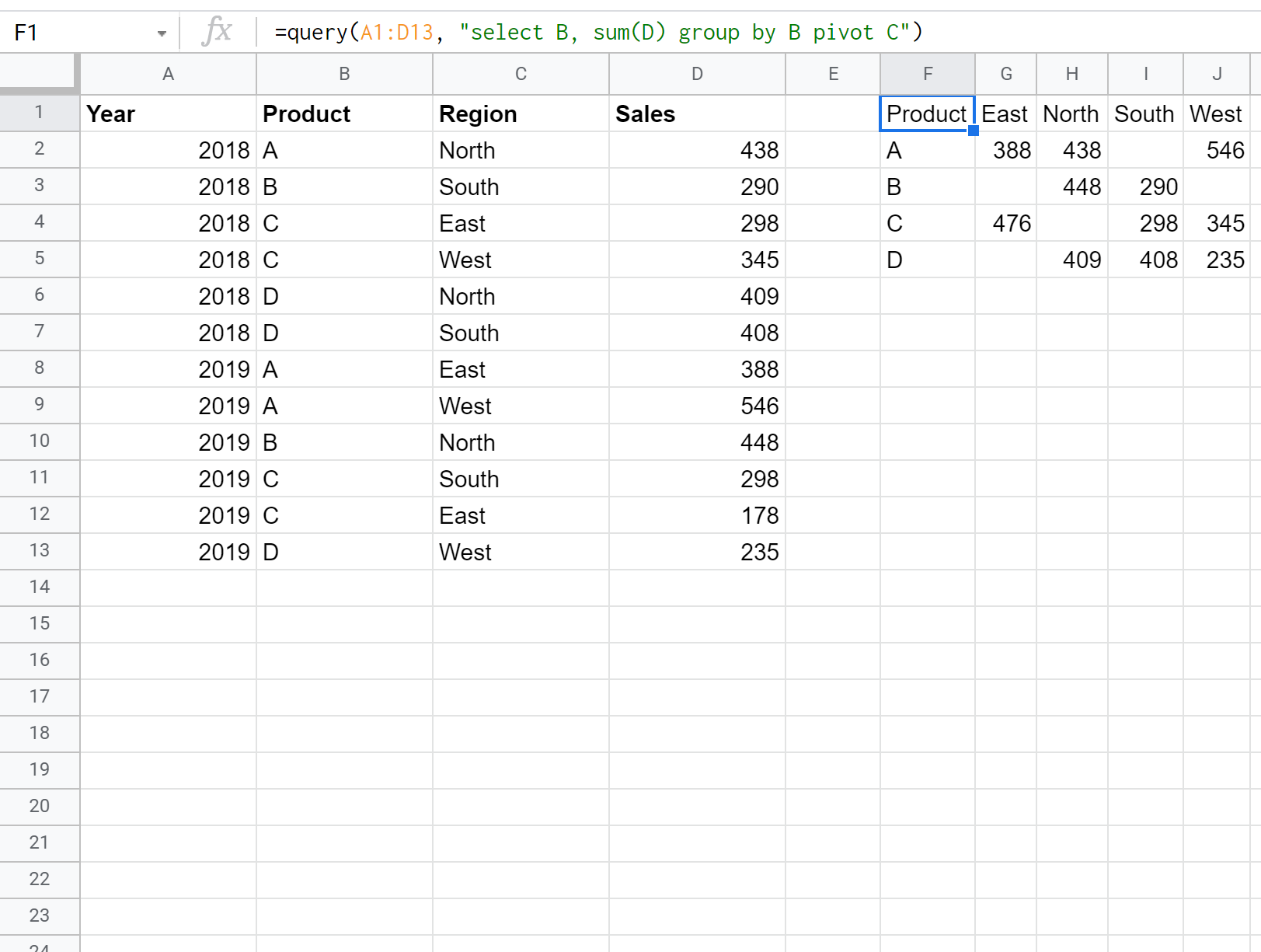
Wartości tabeli przestawnej zinterpretowalibyśmy w następujący sposób:
- Całkowita sprzedaż produktu A w regionie wschodnim wyniosła 388 sztuk .
- Całkowita sprzedaż produktu B w regionie Wschodnim wyniosła 0 .
- Całkowita sprzedaż Produktu C w regionie Wschodnim wyniosła 476 sztuk .
- Całkowita sprzedaż produktu D w regionie Wschodnim wyniosła 0 .
I tak dalej.
Przykład 2: Tworzenie tabeli przestawnej przy użyciu funkcji AVG()
Za pomocą poniższego wzoru możemy utworzyć tabelę przestawną prezentującą średnią sprzedaż według produktu i regionu dla danej firmy:
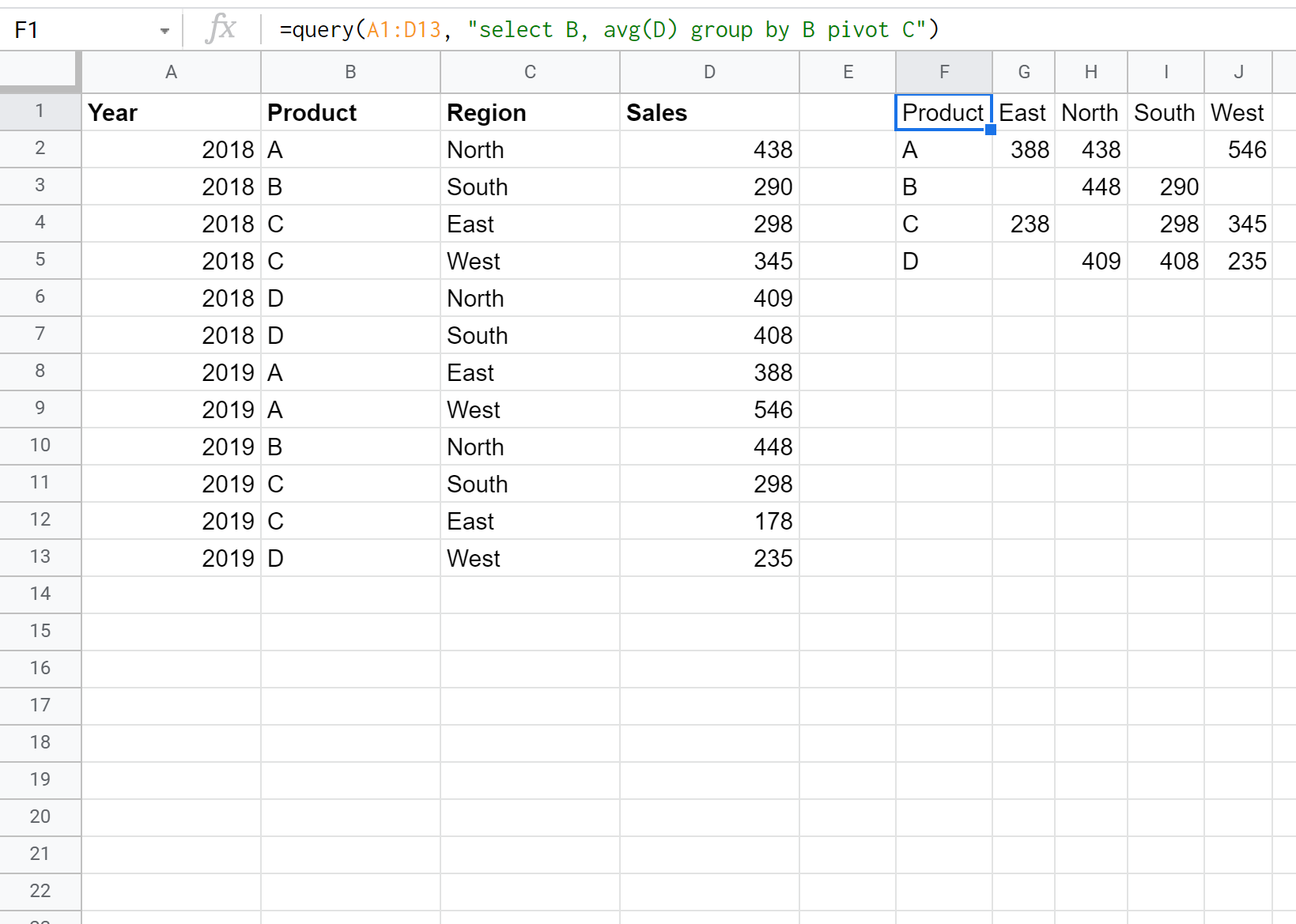
Wartości tabeli przestawnej zinterpretowalibyśmy w następujący sposób:
- Średnia sprzedaż produktu A w regionie wschodnim wyniosła 388 .
- Średnia sprzedaż produktu B w regionie wschodnim wyniosła 0 .
- Średnia sprzedaż produktu C w regionie Wschodnim wyniosła 238 sztuk .
- Średnia sprzedaż produktu D w regionie Wschodnim wyniosła 0 .
I tak dalej.
Dodatkowe zasoby
Zapytanie w Arkuszach Google: jak wybrać wiele kolumn
Zapytanie w Arkuszach Google: jak korzystać z grupowania według
Zapytanie w Arkuszach Google: jak korzystać z sortowania według